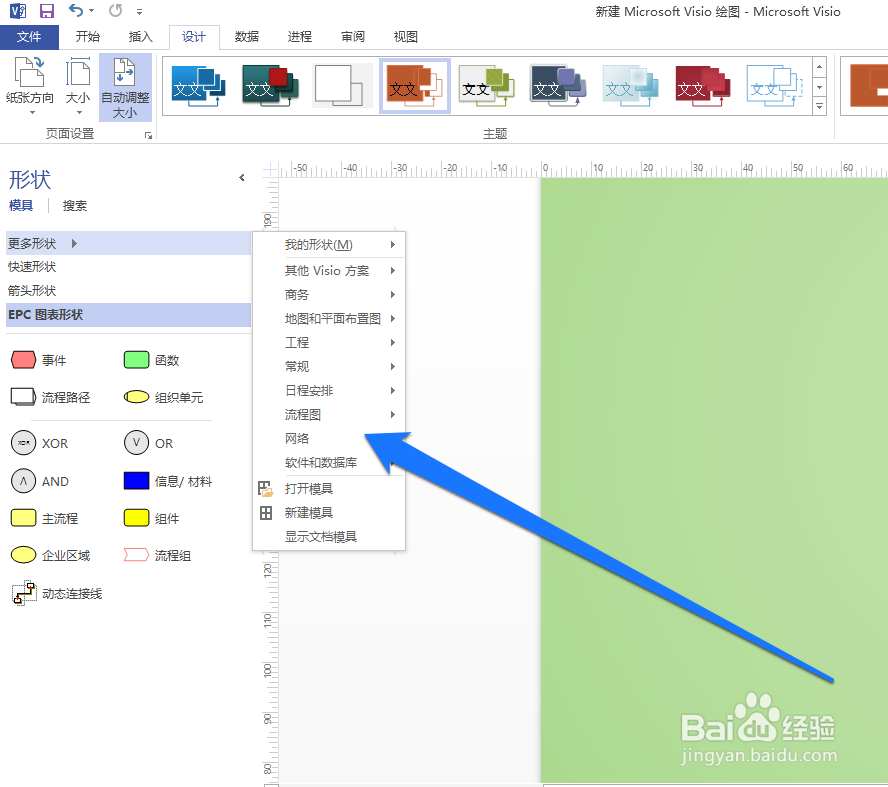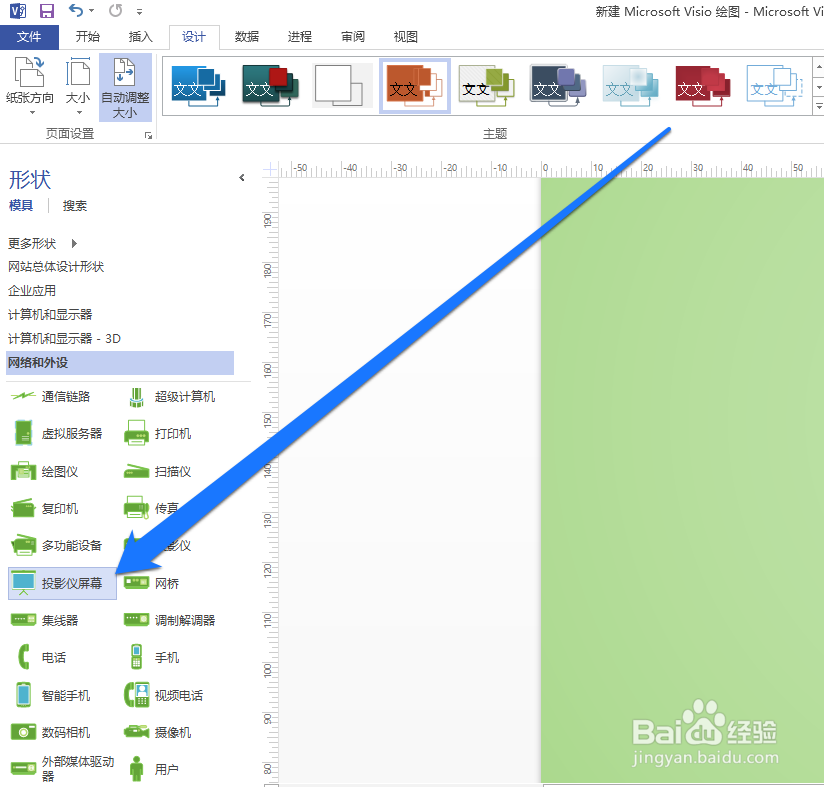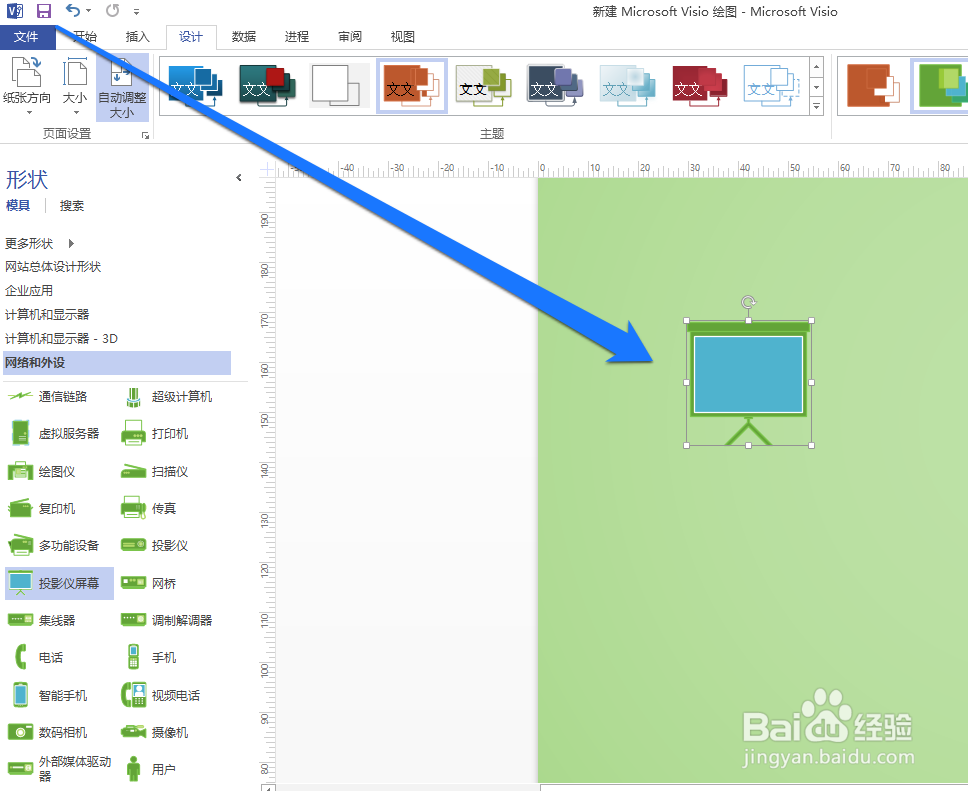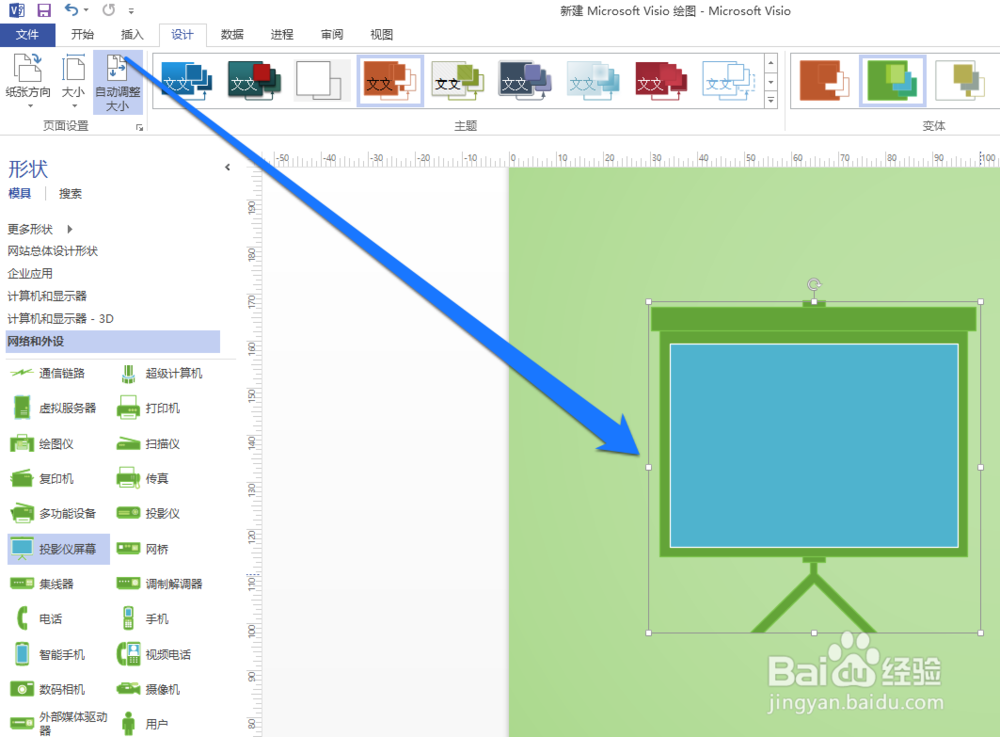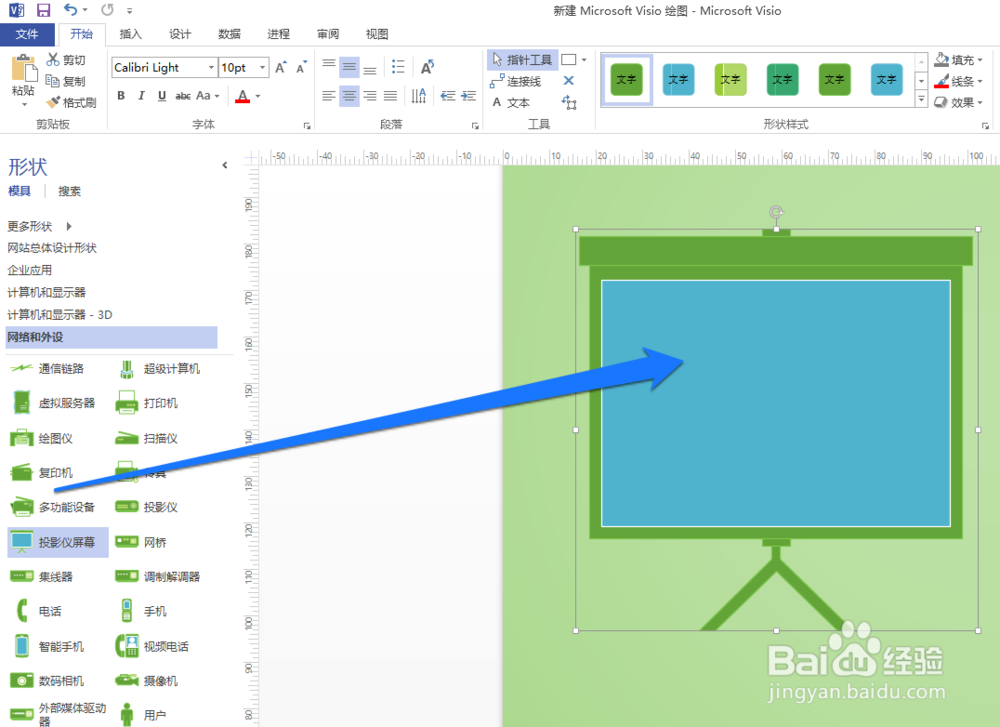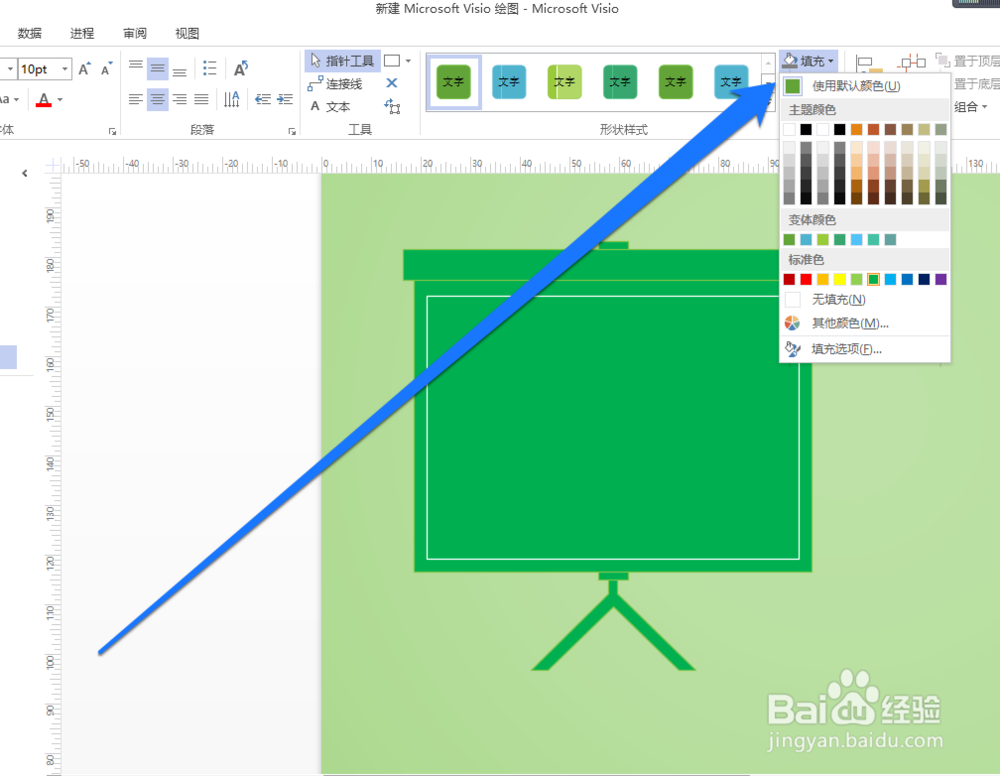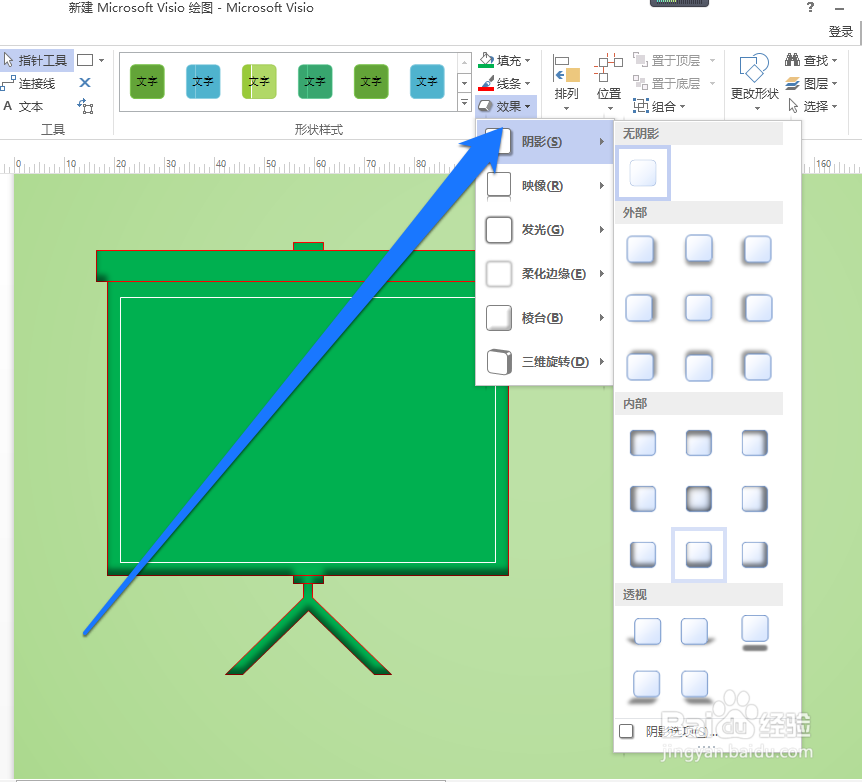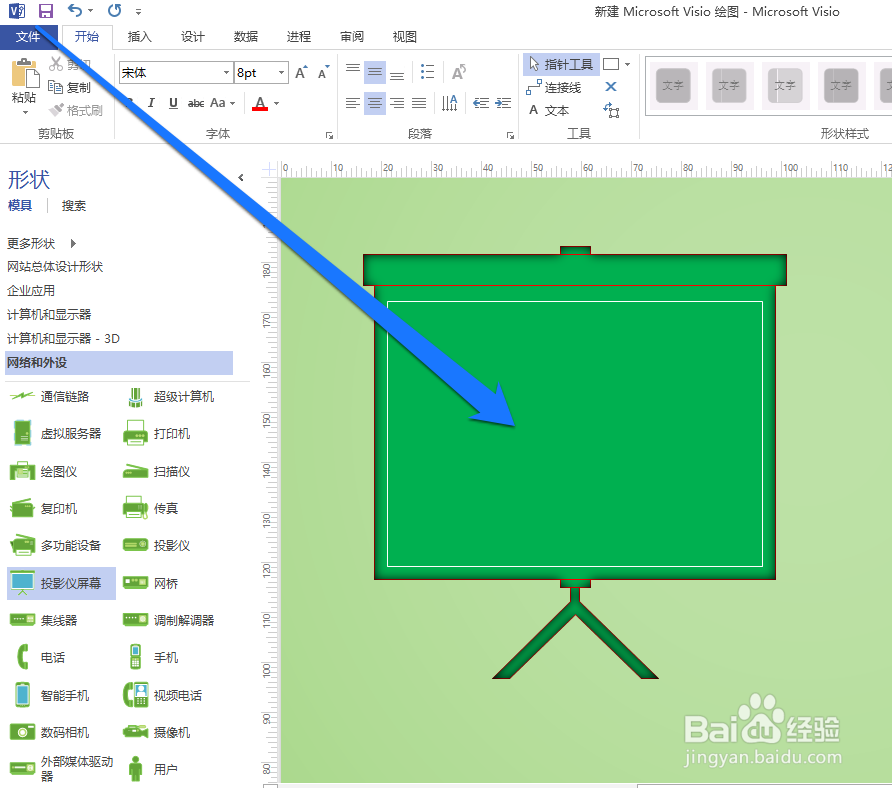怎样改变visio2013默认形状的颜色效果
1、进入计算机系统,新建一个visio2013文件。
2、进入visio2013文件页面后,点击更多形状按钮。
3、在更多的形状按钮下,点击网络形状。
4、在网络形状的按钮下,点击网络和外设的形状按钮。
5、进入网络和外设的形状图标下,我们这里选择使用投影幕布形状。
6、使用鼠标的左键单击投影幕布,将投影幕布拖动到文件上。
7、投影幕布拖到到指定位置后,点击幕布的一个边框进行拖动放大。
8、投影幕布的放大的比例合适后,点击幕布进行选中。
9、幕布选中后,点击开始按钮下的填充按钮,对幕布进行颜色填充。
10、接下来,点击线条按钮,对幕布的线条进行颜色改变。
11、在线条按钮下方还有个效果按钮,我们点击效果按钮,弹出效果的菜单。我们可以根据效果的皱诣愚继样式进行预览,效果样式选定后,幕布的效果设置也就完成了。
声明:本网站引用、摘录或转载内容仅供网站访问者交流或参考,不代表本站立场,如存在版权或非法内容,请联系站长删除,联系邮箱:site.kefu@qq.com。
阅读量:69
阅读量:52
阅读量:45
阅读量:71
阅读量:74